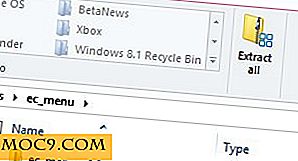Πώς να κάνετε τα Windows να στέλνουν ειδοποιήσεις μέσω ηλεκτρονικού ταχυδρομείου σχετικά με την είσοδο χρήστη
Αν διαχειρίζεστε πολλούς λογαριασμούς χρηστών ή πολλούς υπολογιστές, τότε η λήψη απλών ειδοποιήσεων ηλεκτρονικού ταχυδρομείου όταν ένας χρήστης συνδέεται είναι ένας τακτικός τρόπος για να παρακολουθείτε τις δραστηριότητες σύνδεσης. Επιπλέον, είναι επίσης ένας καλός τρόπος για να παρακολουθήσετε ένα σύστημα που δεν θέλετε να συνδεθούν άλλοι.
Εδώ μπορείτε να κάνετε τα Windows να στέλνουν ειδοποιήσεις ηλεκτρονικού ταχυδρομείου όταν ένας χρήστης συνδέεται σε έναν υπολογιστή.
Κάντε τα Windows Αποστολή μηνυμάτων ηλεκτρονικού ταχυδρομείου σχετικά με την είσοδο χρήστη
Για να κάνετε τα Windows να στέλνουν ειδοποιήσεις μέσω ηλεκτρονικού ταχυδρομείου όταν ένας χρήστης συνδέεται, πρόκειται να χρησιμοποιήσουμε ένα πρόγραμμα τρίτου μέρους που ονομάζεται SendEmail . Το SendEmail είναι ένα απλό, φορητό και ελαφρύ πρόγραμμα ηλεκτρονικού ταχυδρομείου γραμμής εντολών που μπορεί να στείλει μηνύματα ηλεκτρονικού ταχυδρομείου. Κάντε λήψη της εφαρμογής από τον επίσημο ιστότοπο και πραγματοποιήστε λήψη μόνο της έκδοσης που υποστηρίζει TLS.
Εναλλακτικά, μπορείτε επίσης να χρησιμοποιήσετε το Blat, αλλά δεν υποστηρίζει το TLS, το οποίο αποτελεί προϋπόθεση για σχεδόν οποιαδήποτε σημαντική υπηρεσία ηλεκτρονικού ταχυδρομείου, όπως το Gmail.
Μόλις κατεβάσετε το αρχείο, μπορείτε να το εξάγετε σε κάποιο μέρος όπως το Πρόγραμμα αρχείων στη μονάδα δίσκου C, έτσι ώστε άλλοι χρήστες (αν έχετε) να μην έχουν πρόσβαση σε αυτά χωρίς δικαιώματα διαχειριστή. Στην περίπτωσή μου, το έβαλα ακριβώς στο αυτοκίνητό μου.
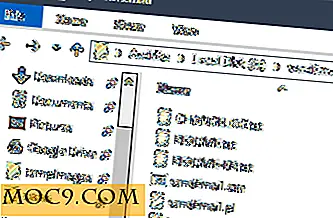
Τώρα, αναζητήστε το Χρονοδιάγραμμα εργασιών στο μενού Έναρξη και ανοίξτε το.

Αφού ανοίξετε το Task Scheduler, κάντε κλικ στην επιλογή "Create Task" στο δεξί παράθυρο.

Η παραπάνω ενέργεια θα ανοίξει το παράθυρο Δημιουργία εργασιών. Εδώ, πληκτρολογήστε το όνομα της εργασίας, την περιγραφή και επιλέξτε το κουμπί "Εκτέλεση εάν ο χρήστης είναι συνδεδεμένος ή όχι". Μην αποθηκεύσετε ακόμα την εργασία.

Τώρα, πλοηγηθείτε στην καρτέλα Triggers και κάντε κλικ στο κουμπί "Νέο" που εμφανίζεται στο κάτω μέρος του παραθύρου για να δημιουργήσετε μια νέα σκανδάλη.
Στο παράθυρο "New Trigger" επιλέξτε την επιλογή "At log on" από το αναπτυσσόμενο μενού δίπλα στο "Begin the task" και, στη συνέχεια, βεβαιωθείτε ότι έχετε επιλέξει το κουμπί επιλογής "Οποιοδήποτε χρήστη". Μόλις τελειώσετε, κάντε κλικ στο κουμπί "Ok" για να αποθηκεύσετε τις αλλαγές.

Τώρα, μεταβείτε στην καρτέλα "Ενέργειες" και κάντε κλικ στο κουμπί "Νέο" για να προσθέσετε μια νέα ενέργεια.
Στο παράθυρο "Νέα ενέργεια", εισαγάγετε τη διαδρομή της εφαρμογής SendEmail κάτω από το πεδίο "Πρόγραμμα ή δέσμη ενεργειών" και, στη συνέχεια, προσθέστε την παρακάτω εντολή ως παραστατικά στο πεδίο "Προσθήκη παραμέτρων".
Κατά την προσθήκη, μην ξεχάσετε να αντικαταστήσετε το "[email protected]" με την πραγματική σας διεύθυνση ηλεκτρονικού ταχυδρομείου και το PASSWORD με τον πραγματικό κωδικό πρόσβασης λογαριασμού ηλεκτρονικού ταχυδρομείου σας. Αν θέλετε, μπορείτε επίσης να επεξεργαστείτε το θέμα ηλεκτρονικού ταχυδρομείου [-u] και το τμήμα μηνύματος [-m].
-f [email protected] -t [email protected] -xu [email protected] -xp ΚΩΔΙΚΟΣ -s smtp.gmail.com:587 -ο tls = ναι -u "Δραστηριότητα σύνδεσης συστήματος" -m "Ένας χρήστης συνδεθήκατε στο σύστημά σας! "
Σημείωση: εάν χρησιμοποιείτε άλλες υπηρεσίες ηλεκτρονικού ταχυδρομείου, πρέπει επίσης να αλλάξετε τη διεύθυνση του διακομιστή SMTP και τον αριθμό θύρας.
Ακολουθούν οι επιλογές της γραμμής εντολών.
- -f - Από τη διεύθυνση ηλεκτρονικού ταχυδρομείου
- -t - Για τη διεύθυνση ηλεκτρονικού ταχυδρομείου
- -xu - Όνομα χρήστη
- -xp - Κωδικός πρόσβασης λογαριασμού ηλεκτρονικού ταχυδρομείου
- -s - Διεύθυνση διακομιστή SMTP με αριθμό θύρας
- -u - θέμα ηλεκτρονικού ταχυδρομείου
- -m - Σώμα ηλεκτρονικού ταχυδρομείου
Αφού τελειώσετε με τις αλλαγές, κάντε κλικ στο κουμπί "Ok" για να αποθηκεύσετε τις αλλαγές.

Έτσι φροντίζει να προσθέσει την εν λόγω ενέργεια στην εργασία.

Εάν προσθέτετε αυτήν την εργασία σε φορητό υπολογιστή ή κάτι τέτοιο, ίσως θελήσετε να καταργήσετε την επιλογή του πλαισίου ελέγχου "Εκκίνηση της εργασίας μόνο εάν ο υπολογιστής βρίσκεται σε τροφοδοσία εναλλασσόμενου ρεύματος", έτσι ώστε η εργασία να μπορεί να εκτελεστεί ακόμα και όταν το σύστημα λειτουργεί με μπαταρία.
Μόλις τελειώσετε με τα πάντα, απλά κάντε κλικ στο κουμπί "Ok" για να ολοκληρώσετε τη διαδικασία.

Αν θέλετε να δοκιμάσετε την εργασία, απλά επιλέξτε την εργασία στο μεσαίο τμήμα του Χρονοδιαγράμματος εργασιών και, στη συνέχεια, κάντε κλικ στο κουμπί "Εκτέλεση" και αυτό θα πρέπει να στείλει το μήνυμα ηλεκτρονικού ταχυδρομείου.

Αυτό είναι μόνο που πρέπει να κάνετε. Κάθε φορά που κάποιος χρήστης συνδεθεί στο σύστημα, θα λάβετε ειδοποίηση μέσω ηλεκτρονικού ταχυδρομείου (με την προϋπόθεση ότι το σύστημά σας είναι συνδεδεμένο στο Internet).

Σχολιάστε παρακάτω, μοιραστείτε τις σκέψεις και τις εμπειρίες σας σχετικά με τη χρήση της παραπάνω μεθόδου για να λαμβάνετε ειδοποιήσεις μέσω ηλεκτρονικού ταχυδρομείου όταν κάποιος συνδέεται στο σύστημά σας.